在日常工作中,我们可能会需要批量重命名文件。手动逐个修改文件名显然是非常耗费时间和精力的,因此,利用批处理文件进行批量重命名是一个非常高效的解决方案。本文将介绍如何利用bat批处理文件进行批量重命名。
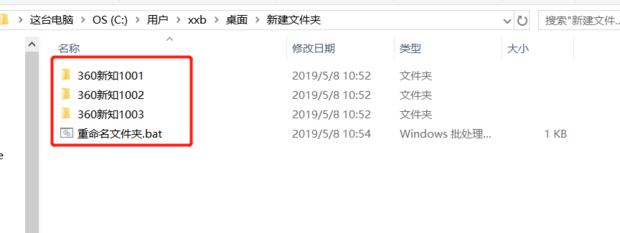
一、创建批处理文件
需要创建一个批处理文件。在桌面上右键新建一个文本文件,将其命名为rename.bat。接着,需要将bat文件的文件格式修改为“所有文件”,并修改文件后缀为“.bat”。
二、编写批处理命令
在打开的rename.bat文件中,我们可以编写批处理命令。以下是一些常用的批处理命令:
1.将某一目录下所有文件重命名为指定文件名格式
@echo off setlocal enabledelayedexpansion set /a count=1 for %%a in (*.*) do (ren "%%a" "newname!count!.txt" set /a count+=1)
2.将某一目录下所有文件的指定位置的字符替换为指定字符
@echo offsetlocal enabledelayedexpansion set /a count=1 for %%a in (*.txt) do (set filename=%%a set newname=!filename:old=new! ren "%%a" "!newname!")
以上两个命令可以根据实际需求进行修改。其中,“setlocal enabledelayedexpansion”命令用于启用变量延迟扩展,以便在循环中使用变量。此外,“%%a”表示当前正在处理的文件名。
三、保存并执行批处理文件
编写完批处理命令后,我们需要保存并执行批处理文件。双击桌面上的rename.bat文件,即可执行批处理命令,批量重命名文件。
总结:
利用bat批处理文件进行批量重命名是一种高效的解决方案。需要注意的是,在执行批处理命令之前,一定要备份好要重命名的文件,以免不小心删除或修改了重要文件。
云作文原创内容,未经允许不得转载。